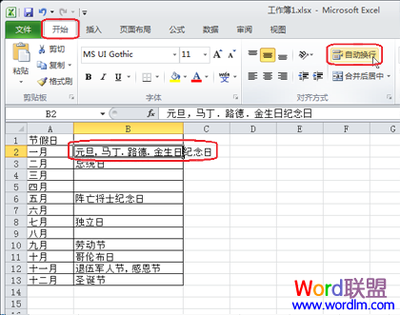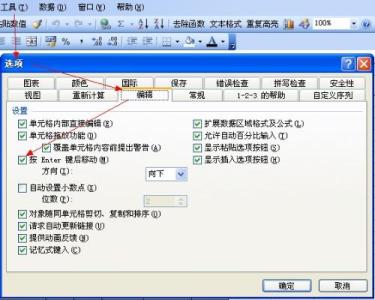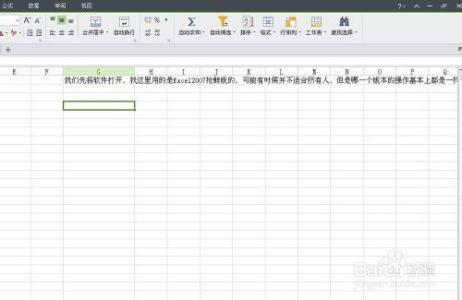发布时间:2022年04月15日 04:59:19分享人:时间拐个弯来源:互联网30
excel文字自动换行――简介
一般情况下,在Excel某列的单元格中,列宽都不大,只要是输入了比较多的文字,那么,这些文字尽管能显示出来,但是却超出了当前单元格的宽度,看上就像占据了别的单元格一样!
那么,如何让Excel文字自动换行呢?
excel文字自动换行――方法/步骤
excel文字自动换行 1、
操作方法很简单!
如下图,是一个没有自动换行的单元格!
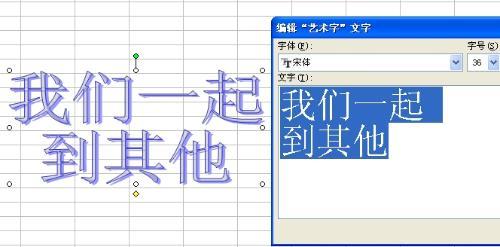
excel文字自动换行 2、
要想让文字自动换行,就在Excel窗口中执行如下图的操作!
excel文字自动换行 3、
执行“格式”→“单元格”,这个时候,会弹出如下图的对话框!
excel文字自动换行 4、
上图中,切换到“对齐”选项卡,之后在“文本控制”下面将“自动换行”前面的√打上,“确定”退出即可!
这个时候,效果就出来了!
excel文字自动换行_excel自动换行
爱华网本文地址 » http://www.413yy.cn/a/8105170103/351455.html
更多阅读
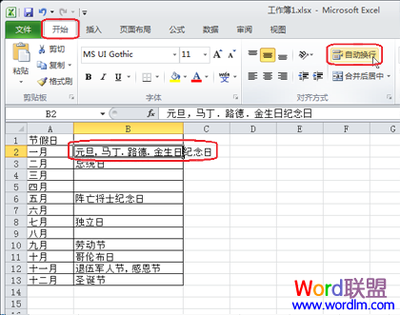
excel怎么自动换行——简介在Excel文字编辑过程中,当输入一段较长的文字时(比如说写一些数据的注释),单元经常放不下那些文本,即使合并单元格后也放不下。这是就需要自动换行,本例旨在介绍给大家excel怎么自动换行。excel怎么自动换行—

Excel表格输入时如何自动换行――简介Excel是很常用的办公软件了,而且使用的几率也是很高的。很多时候在使用Excel输入文字时需要根据文字多少自动换行输入,而Excel默认情况下不是自动换行的,而是输入的文字在行中是一直排列下去的,这对

excel中怎么自动换行――简介虽然在excel中自动换行的操作方法很简单,但是没有实际的图文结合,不了解excel的人还是不容易设置excel自动换行的,那么下面就教你怎么让excel表格里的文字自动换行。excel中怎么自动换行――工具/原料offi
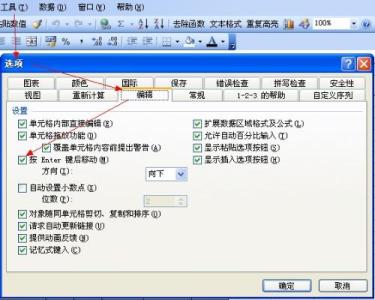
excel中如何自动换行与手动换行怎么换――简介在EXCEL中我们经常会放一些说明文字,但超出单元格宽度的内容就会显示到其他单元格上或是隐藏掉很是麻烦,下面就跟大家介绍下excel中如何自动换行与手动换行怎么换excel中如何自动换行与
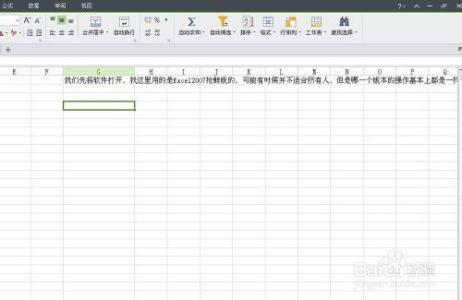
Excel里面如何使文字自动换行――简介学习Excel的时候大家在表格里面输入文字时,由于单元格太小不能全部将文字显示出来,这下怎么办呢?又不能将表格拉得太宽,在这种情况下我们如何使单元格里面的文字实现自动换行的效果呢?Excel里面如何
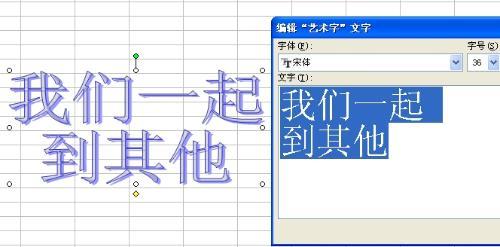
 爱华网
爱华网